在windows7系统中,我的电脑图标一般指的是计算机,有的用户发现自己的计算机图标不见了,那么应该怎么调出来呢?你可以点击开始菜单,在所有程序中找到计算机,然后选择“在桌面上显示”就可以了。或者你也可以打开个性化面板,找到“更改桌面图标”,进入之后勾选计算机就可以显示图标了。
windows7我的电脑图标怎么调出来:
1、点击“开始菜单”,然后右键点击菜单上的“计算机”
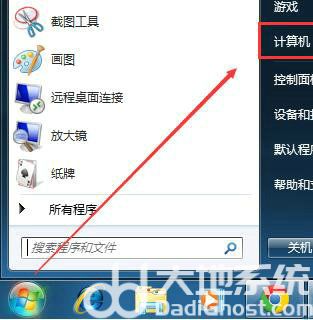
2、勾选“在桌面上显示”,这样就可以显示出来了。
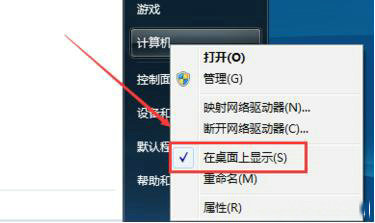
方法二、
1、桌面的空白处鼠标右键,选择“个性化”
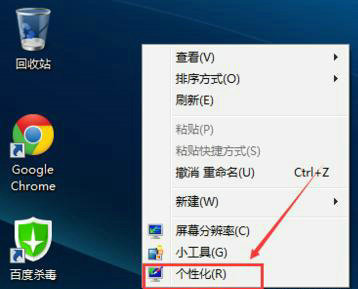
2、在个性化界面中,点击“更改桌面图标”。
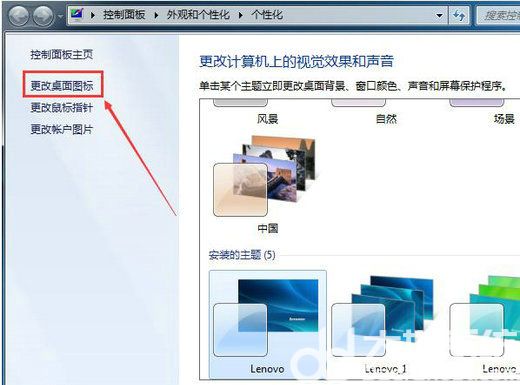
3、将“计算机”勾选上,点击确定按钮。
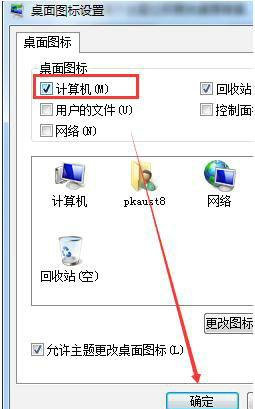
4、返回桌面我的电脑是不是又回来了呢。

大小:9.94G

大小:

大小:9.73M

大小:3.5M
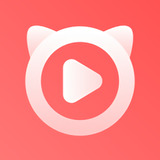
大小:77.38MB